現有的牙膏管設計在管口處有死角,最後一丁點的牙膏就是卡在那裡擠不出來。留在那裡的份量其實還不少,用力擠至少還能用上一個禮拜(早晚兩次)。

因此有許多設計就想把死角裡的牙膏擠出來,上圖是一種常見的方法:用具有略大於擠完後牙膏管厚度的縫隙的工具來擠牙膏。
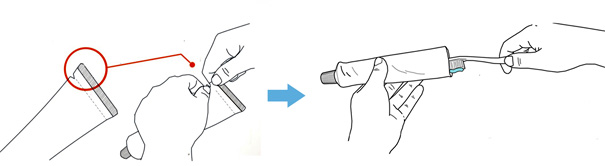
上圖示設計師 Guo Lili 的想法:把底部剪開,用牙刷把剩下的牙膏挖出來。

上圖是我國發明家王豋福發明的自動擠牙膏機,另有很多利用相同原理的手動版本,據說效果極佳。
以上的設計是遷就現實,想辦法把牙膏管裡的牙膏擠出來。英國 Central Saint Martins College of Art and Design 的 Sang Min Yu 和 Wong Sang Lee 對這個問題卻有不一樣的思考。現有的牙膏管設計有兩個問題。首先是管口設計會造成牙膏堆積的死角;其次是為了運送,必須加上紙盒外包裝。Sang Min Yu 和 Wong Sang Lee 重新設計牙膏容器及開口,一次解決這兩個問題。
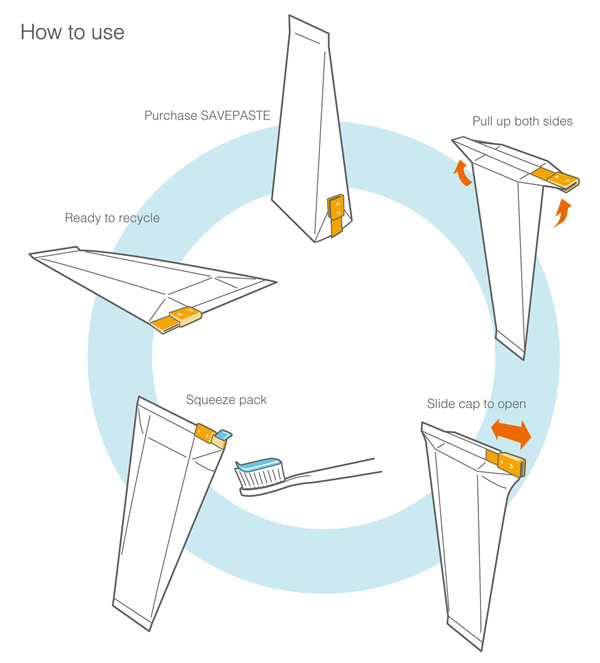
不會產生死角的開口及可以完全攤平的包裝。
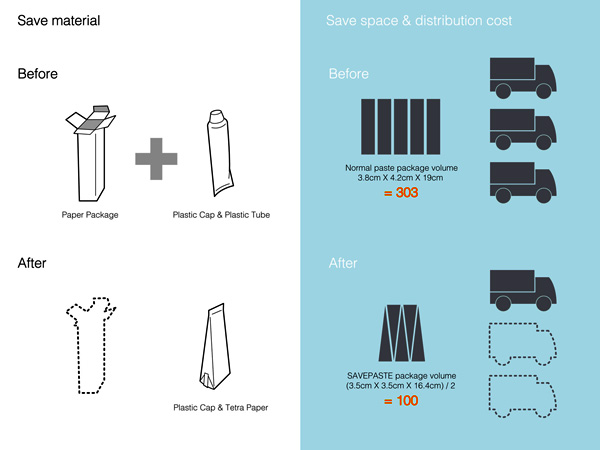
省去外包裝,也省去 2/3 的儲存空間。

References:

因此有許多設計就想把死角裡的牙膏擠出來,上圖是一種常見的方法:用具有略大於擠完後牙膏管厚度的縫隙的工具來擠牙膏。
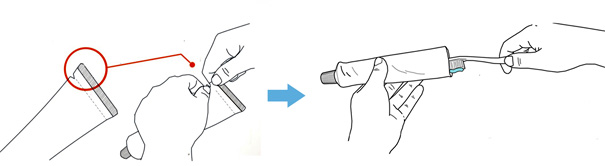
上圖示設計師 Guo Lili 的想法:把底部剪開,用牙刷把剩下的牙膏挖出來。

上圖是我國發明家王豋福發明的自動擠牙膏機,另有很多利用相同原理的手動版本,據說效果極佳。
以上的設計是遷就現實,想辦法把牙膏管裡的牙膏擠出來。英國 Central Saint Martins College of Art and Design 的 Sang Min Yu 和 Wong Sang Lee 對這個問題卻有不一樣的思考。現有的牙膏管設計有兩個問題。首先是管口設計會造成牙膏堆積的死角;其次是為了運送,必須加上紙盒外包裝。Sang Min Yu 和 Wong Sang Lee 重新設計牙膏容器及開口,一次解決這兩個問題。
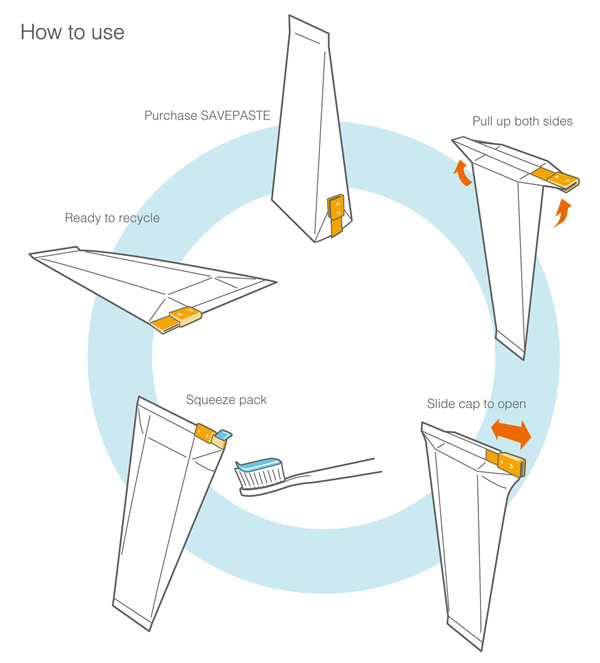
不會產生死角的開口及可以完全攤平的包裝。
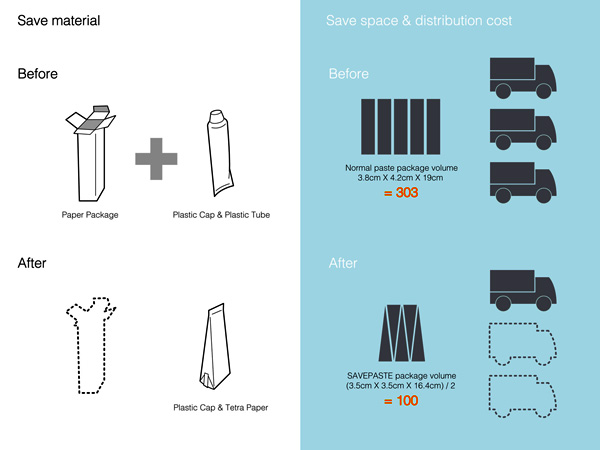
省去外包裝,也省去 2/3 的儲存空間。

References:
留言
張貼留言